今やスマホ片手に(治安がいい国なら)気軽にひとり旅ができる。
GoogleMapで自分の場所も行きたい場所も分かるしその都市の経路図もあるしおいしいお店だって現地語へ翻訳ソフトで変換して検索すれば簡単に見つかる。
両替の安い場所だってお土産に便利な店だって鉄道、バス、電車の乗り方までどこかのブログで公開しているので普通にスマホが使えればガイドブックいらずだ。
しかし困る場所がある。
それは旅客機に乗り入国してその国でSIMやWiFi環境につなぐまでのインターネット接続が出来ない機内から空港内までの間。
インターネットが使えないので初めて旅行をする人にとって困るのは入国カードの記入や入国審査の受け方、両替、SIMの入手方法だ。
旅慣れている人でも初めての空港では色々勝手が違うので困ることもある。
金持ちなら高い費用を払ってイモトのWiFiなどを持っていったり日本のキャリアのローミングで到着したらすぐ利用できるようにするのもいい。
しかし現地の旅行者用SIMはイモトやローミングのコストより遥かに安いのでその分おいしいものを食べた方がお得。
だからインターネットがオフラインの間に必要な情報をスマホにでもまとめておくのがいい。
前回まではマイクロソフトOneNoteを使っていた。
旅情報のBlogをスマホやPCにスクラップしてインターネット環境がない場所でも読むことが出来るようにする。
有名どころでは他にEverNoteもある。
しかしOneNoteもEverNoteはスクラップ作業が面倒なのとリサイズで幅がおかしくなり読みにくくなる弱点があった。
そこで何かいいアプリでもないかと見つけたのがHTTrackだ。
残念ながらiPhone版はなくWindows、Linux、Androidのみだがホームページをそのままの形でスマホに取り込むことが出来る。
テレホーダイの時代からPCを使っている人ならよく知っているWEB巡回ソフトと同じ原理だ。
テレホーダイとはADSLも光回線もない時代にNTTが23時-8時の間だけ特定電話番号に電話を何時間使っても定額料金だったサービス。
当時インターネットをしていた人はそのサービスを利用してダイアルアップ接続で32kbpsや64kbpsでインターネットに接続していた。
(その前のNiftyなどパソコン通信の時代にテレホーダイがあったかは定かではない)
しかしインターネットに定額接続できるのは23時からなので眠いし夜中に使っていると翌日の学業や仕事に差し支える。
そこで生まれてきたのがWEB巡回ソフトで読みたいホームページ(当時BLOGの概念はない)のURLを登録しておき23時過ぎたら自動的に接続してパソコンのHDDにそのページを自動的に取り込んでおくソフトだった。
昔の人は苦労していたのだ。笑
ADSL、光回線、モバイルネットワークの常時接続でWEB巡回ソフトは必要性が無くなり新規開発されることもなく消えていった。
従ってオフラインブラウジングが出来るアプリを探してもなかなか見つからない。
GoogleのChromeなどは保存して後からオフラインで読む事もできるがあくまで保存したページだけ。
HTTrackはサイトを丸ごと保存するので同じサイト内の別ページもオフラインで読める。
膨大なサイトだと何時間かかっても保存しきれないので設定で何階層まで読み込むかを指定できるようになっている。
このサンプルは機内でドラクエ4を遊ぶための攻略サイトをAndroidスマホに取り込んだ手順だ。
アプリを起動すると次の画面になるのでNEXTで次のページへ。
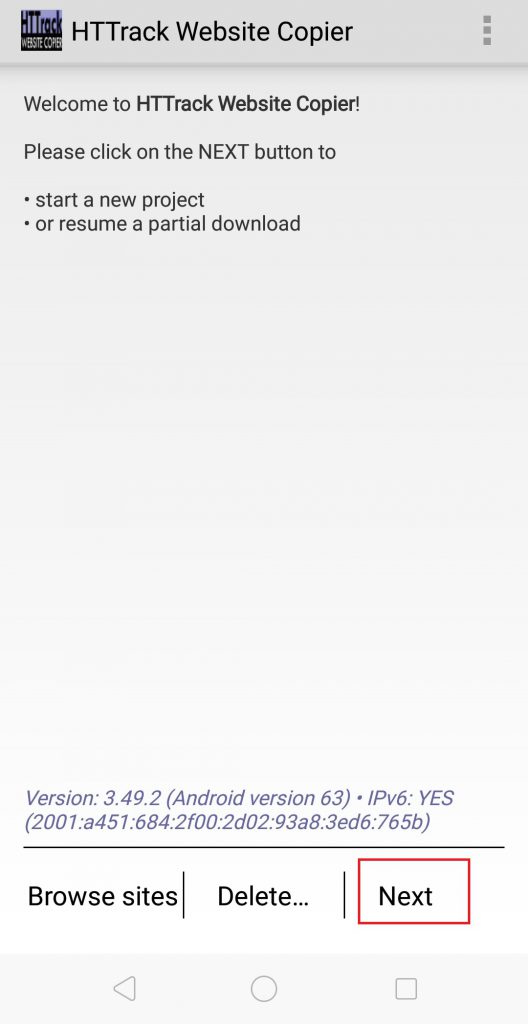
取り込みたいホームページの情報名やサイト名などを任意でつける。
サンプルではドラクエ4攻略サイトを取り込むので「ドラクエ攻略」とした。
そしてNEXT
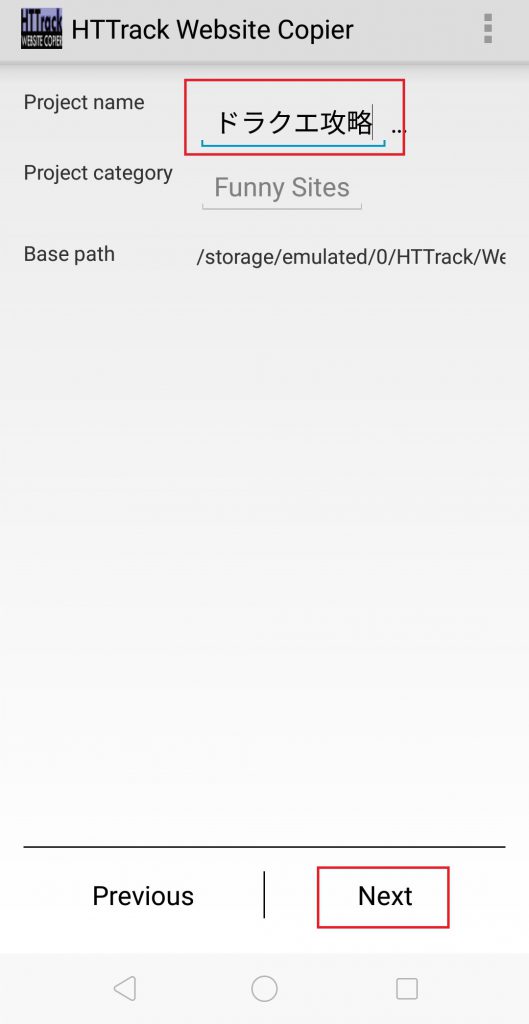
一旦ブラウザを開き保存したいサイトを見つけてURLをコピーしてHTTrackに戻る。
もちろん最初に取り込みたいURLをコピーしてからHTTrackを起ち上げてもいい。
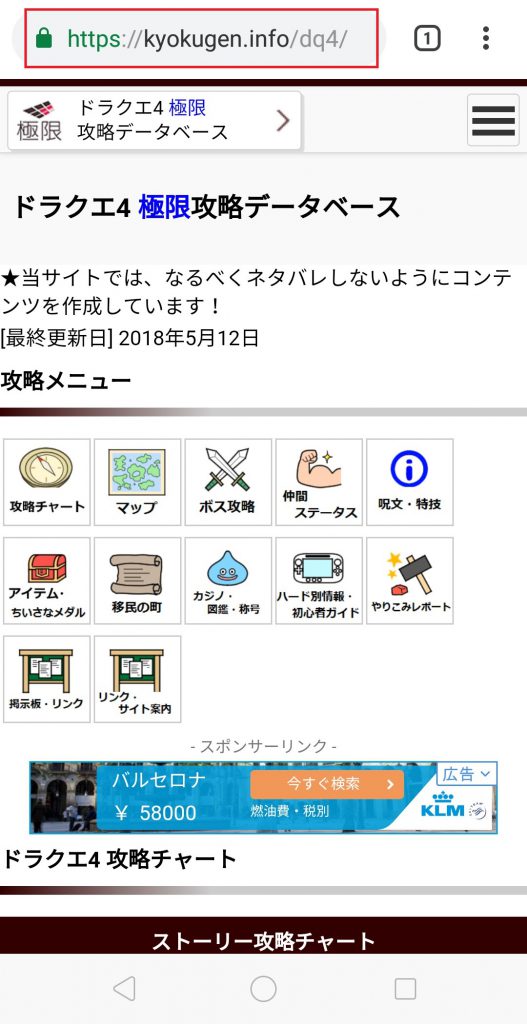
出典 ドラクエ4極限攻略
URLをペーストする。
Optionsを選ぶ。
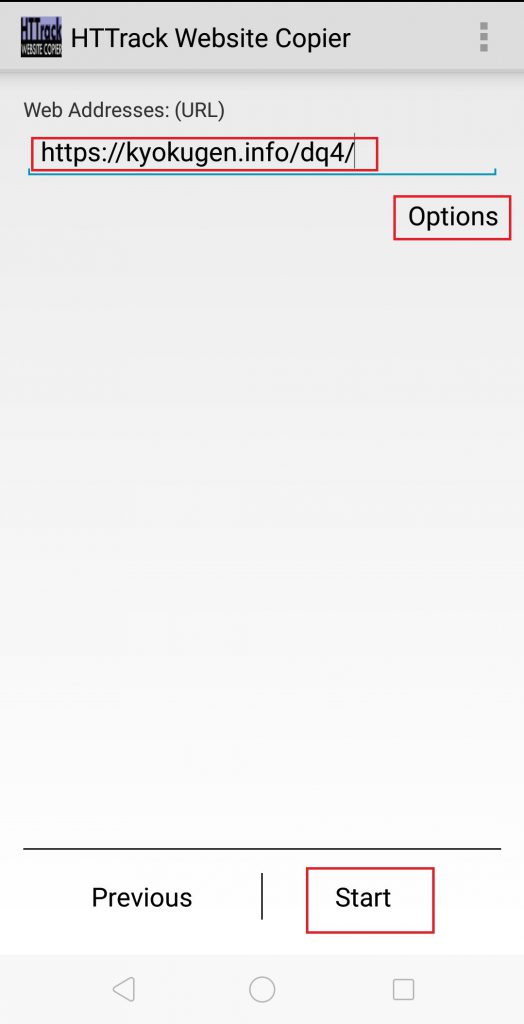
Limitsを選択する。
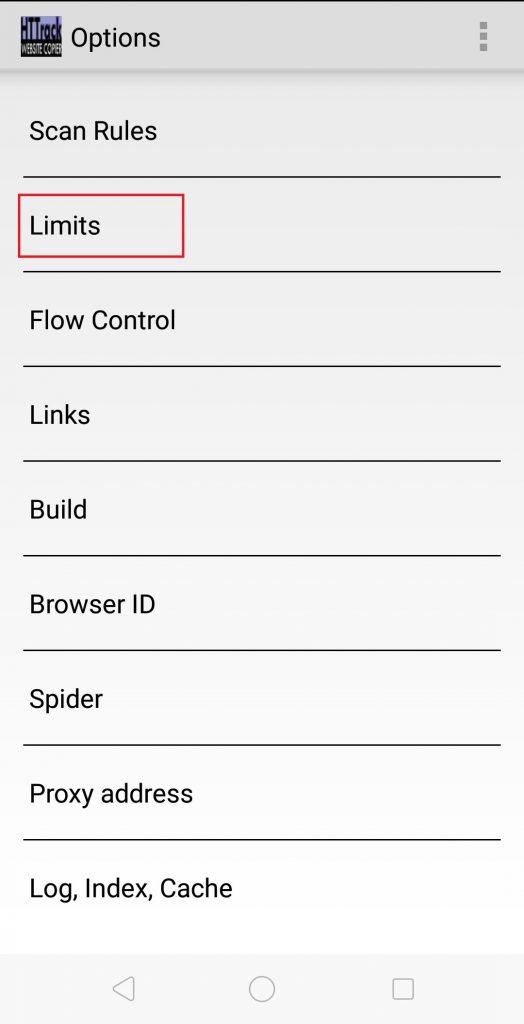
読み込む深さを決める。
今回リンク先2階層まで取り込むことにしたが少ないと見たいリンク先がオフラインで読めないし多すぎると30分、40分と時間がかかりすぎバランスが重要で最初は3~4で設定して読んでみて足りなければ増やすなどして調整するのがいい。
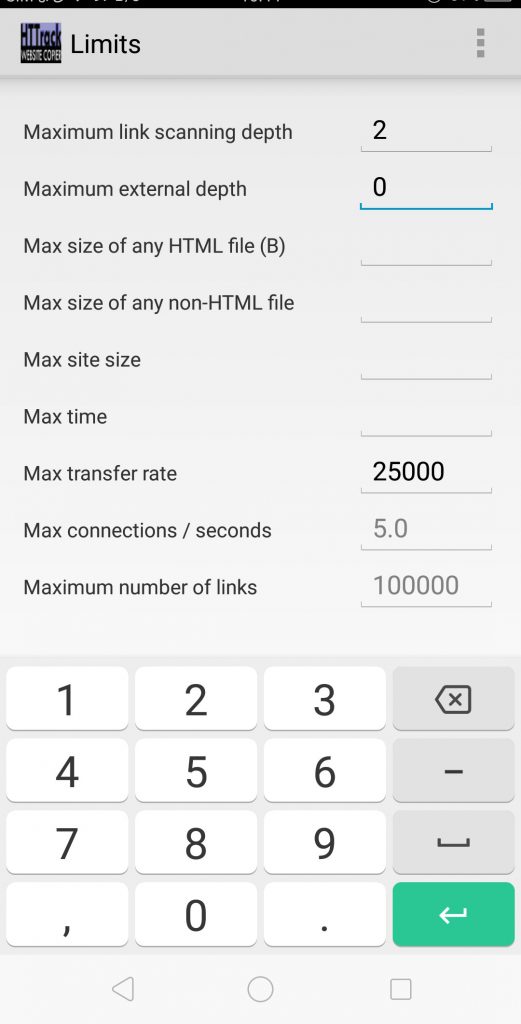
Androidの△ボタンでURL入力画面まで戻りSTARTを選択すれば取り込みが開始される。
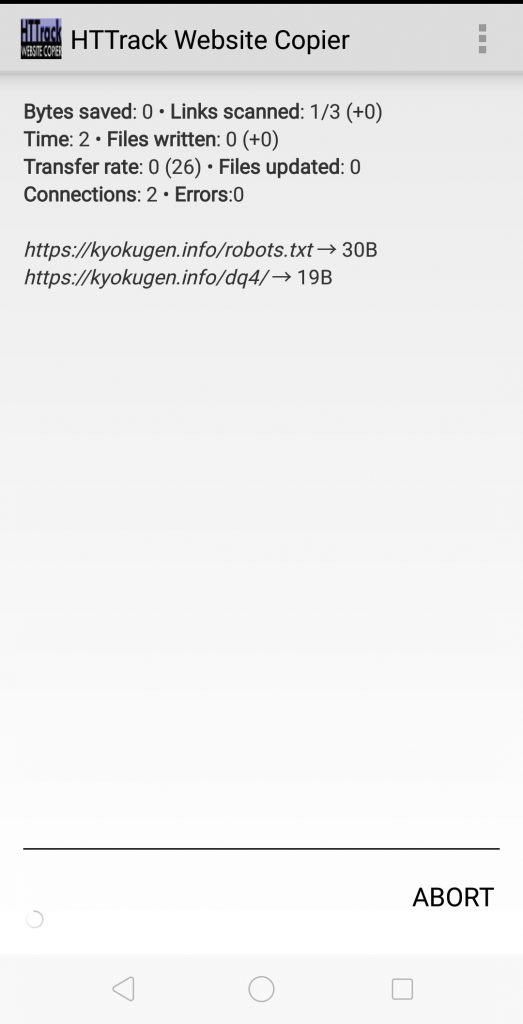
取り込みが完了するとSuccessのメッセージが出力される。
サイズオーバーなどでエラーカウントは多少はあるので気にしない。
その下に保存先が表示される。
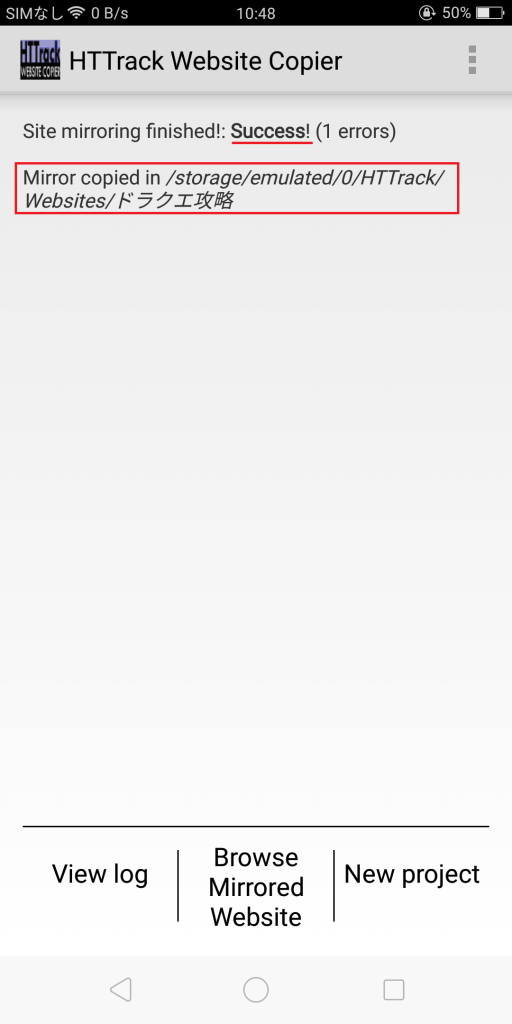
上記Browse Mirrored Website(次回起動時はBrowse sites)でブラウザを開くかファイラーのEXファイルエクスプローラーやX-ploreなどで/HTTrack/Websitesにあるindex.htmlを開けばいい。
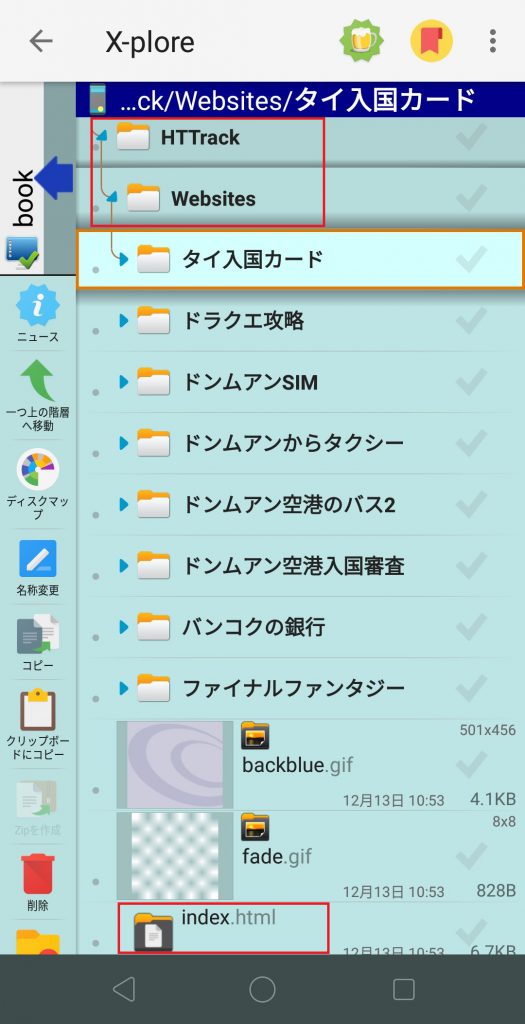
これまでHTTrackで取り込んだサイトのインデックスが作られている。
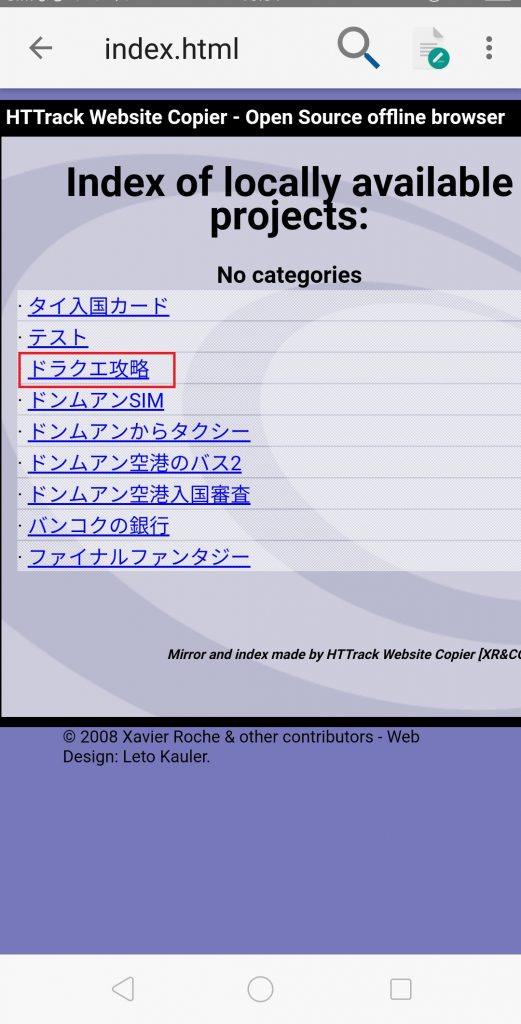
ドラクエ攻略を選択してURLを選べば先ほど取り込んだ攻略サイトをインターネット接続がなくてもスマホに保存されているサイトが表示できるわけだ。
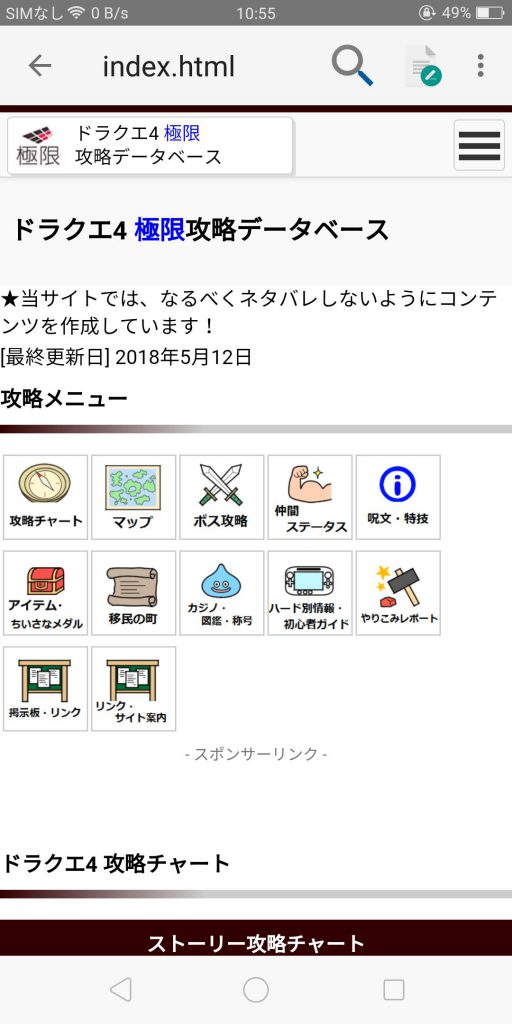
スクラップではないので整理はされていないが勝手に取り込んでくれるのでOneNoteを使っていた頃より簡単になった。
但しホームページやブログのサーバーに負荷がかかりサイトオーナーに迷惑なので必要最小限として旅行の機内やインターネットが接続できない場所でのために使用しましょう。